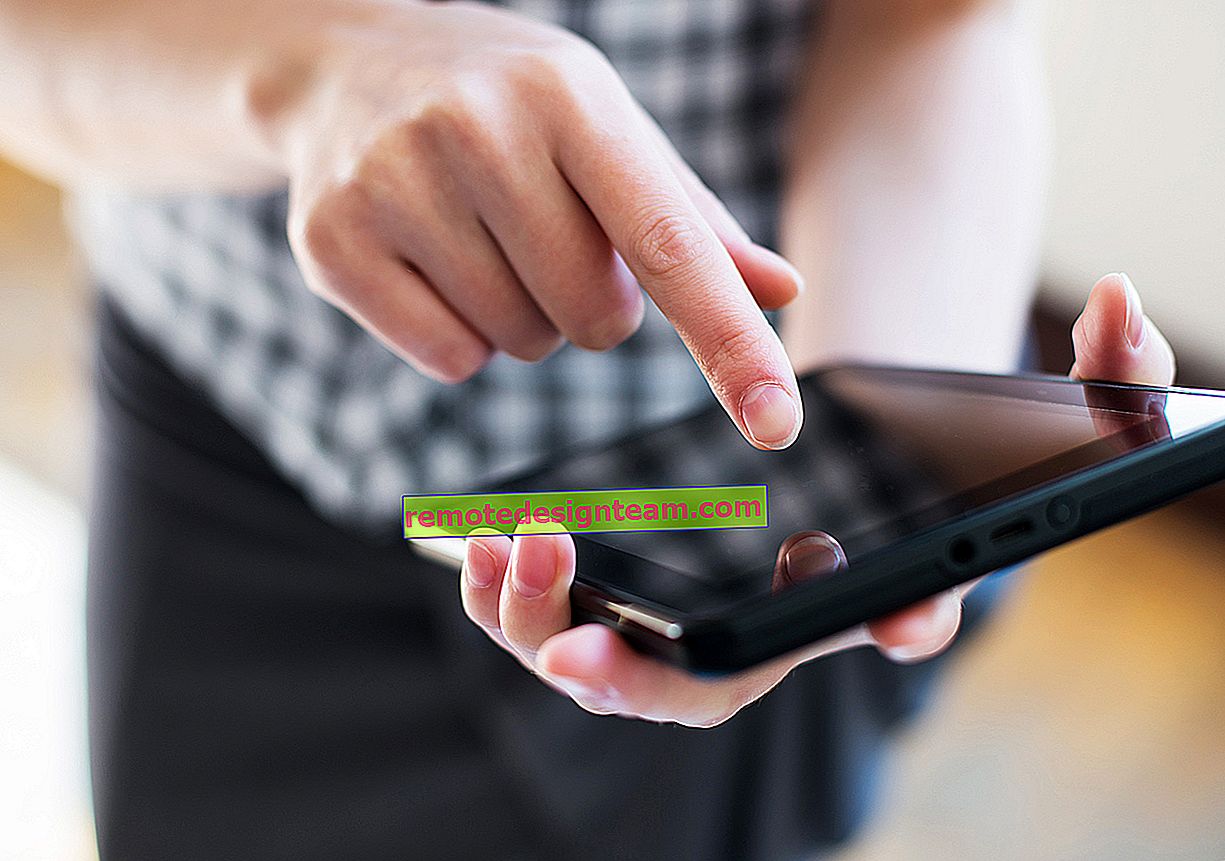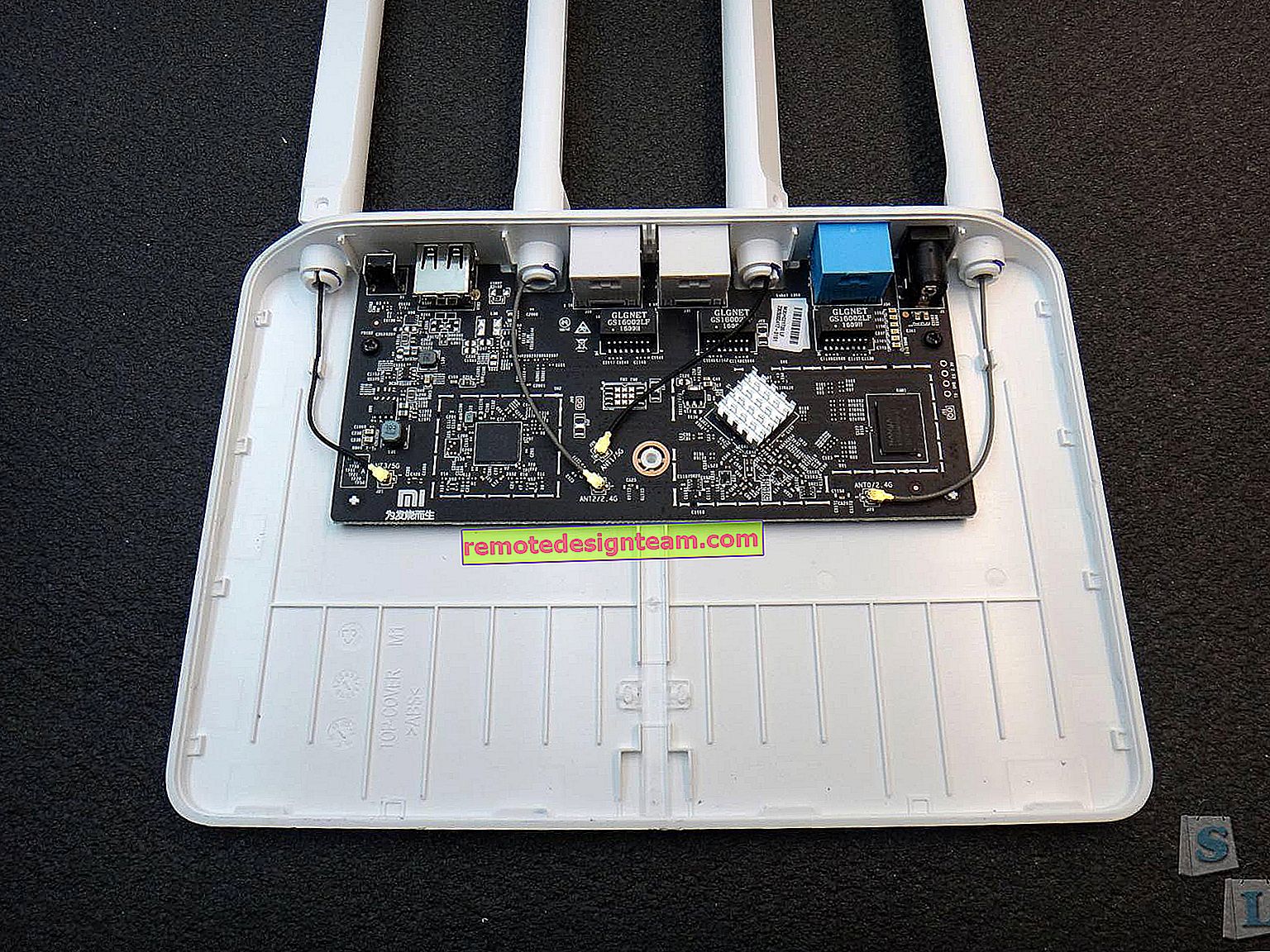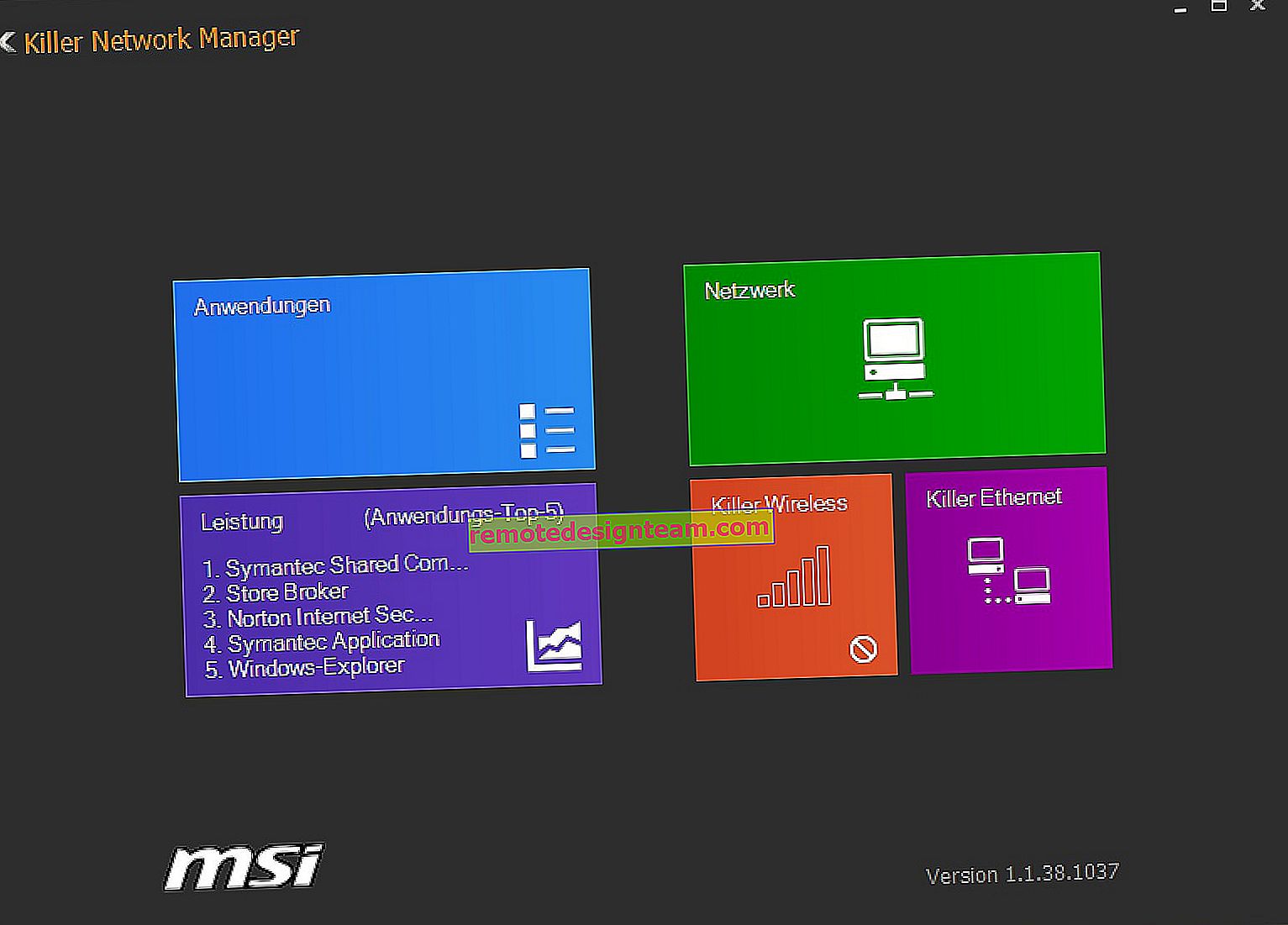Podłączanie i konfiguracja routera Wi-Fi TP-Link Archer A5
W tym artykule podłączymy i skonfigurujemy router bezprzewodowy TP-Link Archer A5. Dobry, niedrogi router z obsługą pasma 5 GHz i standardem 802.11ac. Nie będę mówić o samym urządzeniu i jego parametrach technicznych w tym artykule, ponieważ zrobiłem już osobną recenzję ze zdjęciami i pomiarami prędkości, które można znaleźć pod tym linkiem.
Proces konfigurowania TP-Link Archer A5 jest praktycznie taki sam, jak konfigurowanie innych routerów TP-Link. Musimy zainstalować router, podłączyć do niego Internet, połączyć się z dowolnego urządzenia, przejść do ustawień i określić niektóre parametry. To prawda, że nie jest do końca jasne, który interfejs sieciowy zostanie zainstalowany w następnych wersjach sprzętu i oprogramowania układowego routera Archer A5. Ponieważ interfejs sieciowy, który jest zainstalowany na moim routerze, różni się od tego narysowanego na pudełku z routerem. Pokażę na przykładzie interfejsu internetowego, który jest zainstalowany na moim routerze.
Najpierw musisz wszystko poprawnie podłączyć. Do portu WAN (Internet) podłączamy kabel od dostawcy Internetu lub modem. Podłączamy również zasilacz i wpinamy go do gniazdka. Jeśli wskaźniki na routerze nie świecą się, sprawdź, czy zasilanie jest włączone za pomocą przycisku włączania / wyłączania zasilania na routerze.

Można od razu po podłączeniu zwrócić uwagę na wskaźnik „Internet” (w postaci kuli ziemskiej). Po podłączeniu kabel zaświeci się na pomarańczowo. Jeśli po 30 sekundach zmieni kolor na zielony, oznacza to, że router automatycznie połączył się z Internetem i już rozprowadza go przez Wi-Fi i LAN. A jeśli cały czas świeci na pomarańczowo, musisz skonfigurować połączenie z Internetem (dostawcą). Mamy dostęp do ustawień routera, do tego Internet nie jest potrzebny.
Następnie musisz zdecydować, z jakiego urządzenia skonfigurujemy TP-Link Archer A5. Jeśli masz komputer lub laptop z kartą sieciową, lepiej podłączyć router do komputera za pomocą kabla. Tylko do personalizacji. Następnie możesz odłączyć ten kabel.

Z laptopa, komputera (z adapterem Wi-Fi), tabletu, telefonu możesz połączyć się z routerem przez Wi-Fi. Od razu po włączeniu zasilania router rozprowadza dwie sieci Wi-Fi (w pasmach 2,4 GHz i 5 GHz). Możemy połączyć się z tą siecią Wi-Fi i przejść do ustawień routera. Fabryczną nazwę sieci (SSID) i hasło (hasło Wi-Fi / PIN) można znaleźć na naklejce na spodzie Archera A5. W tym samym miejscu po lewej stronie wskazany jest adres do wejścia do interfejsu internetowego oraz fabryczna nazwa użytkownika / hasło.

Po prostu wybieramy sieć Wi-Fi routera na naszym urządzeniu, wpisujemy hasło fabryczne i łączymy się.
Jeśli router został już skonfigurowany (nazwa sieci różni się od nazwy fabrycznej, hasło nie działa), musisz zresetować ustawienia. Naciśnij przycisk Reset na 5–10 sekund.
Wskaźniki zaczną migać, zgasną i router się uruchomi. Ustawienia zostaną zresetowane.
Jeśli masz smartfon lub tablet, możesz skonfigurować ustawienia w ten sam sposób przez przeglądarkę, jak również z komputera. Najważniejsze jest, aby podłączyć urządzenie do routera. Ale na urządzeniach mobilnych możesz użyć zastrzeżonej aplikacji TP-LINK Tether do konfiguracji i zarządzania routerem. Być może będzie to dla ciebie wygodniejsze.
Na tym etapie nasz router musi być włączony, musi być do niego podłączony Internet oraz jakieś urządzenie, z którego dokonamy konfiguracji.
Konfiguracja TP-Link Archer A5
Otwórz przeglądarkę (gdzie nie ma VPN i innych dodatków) i przejdź do //tplinkwifi.net/. Możesz również użyć adresu IP //192.168.0.1. Jeśli nie możesz przejść do ustawień TP-Link Archer A5 - zobacz artykuł o tym, jak wprowadzić ustawienia routera TP-Link. Najpierw wybierz język interfejsu sieciowego routera i kliknij przycisk „Start”.

Aby wejść do ustawień, musisz podać swoją nazwę użytkownika i hasło. Administrator / administrator fabryki.

Otworzy się menu szybkiej konfiguracji. Użyj tego kreatora szybkiej konfiguracji, aby w pełni skonfigurować router. Kliknij Następny.

Wybieramy tryb pracy „Router bezprzewodowy”. Z jakiegoś powodu TP-Link Archer A5 nie wykonał innego trybu pracy „Wzmacniacz sygnału Wi-Fi”, jak nie było to robione w niektórych innych modelach. Ale w naszym przypadku nie jest nam to potrzebne.

Ten router ma wiele gotowych ustawień internetowych. Dla różnych krajów, miast, dostawców. Wybierz swojego dostawcę usług internetowych i typ używanego połączenia, a następnie kliknij „Dalej”.

Ponadto, w zależności od wybranego dostawcy i rodzaju połączenia, będziesz musiał określić nazwę użytkownika, hasło, adres serwera. Dotyczy to PPPoE, L2TP, PPTP. Jeśli masz „dynamiczny adres IP”, nie musisz nic więcej konfigurować. Chyba że sklonujesz adres MAC, jeśli Twój dostawca usług internetowych łączy się według adresu MAC.
Jeśli Twojego dostawcy nie ma, zaznacz pole obok „Nie znalazłem odpowiednich ustawień” i kliknij „Dalej”.

Wybieramy rodzaj połączenia WAN, z którego korzysta nasz dostawca Internetu. Następnie ustawiamy niezbędne parametry lub klonujemy adres MAC (w razie potrzeby w przypadku połączenia przez „Dynamiczne IP”).

W razie potrzeby natychmiast skonfiguruj ustawienia IPTV w TP-Link Archer A5. Nie podłączyłem tej usługi. Zostawiam ustawienia automatyczne. O konfiguracji IPTV na routerach TP-Link pisałem w osobnym artykule.

Następnie musisz wybrać częstotliwość roboczą sieci bezprzewodowej, ponieważ mamy router dwupasmowy. Jeśli na przykład nie chcesz, aby router rozprowadzał Wi-Fi z częstotliwością 5 GHz, odznacz pole obok odpowiedniej pozycji. Później będzie można włączyć transmisję Wi-Fi w tym zakresie w ustawieniach routera. Rozdział „Wybór częstotliwości roboczej”.

Zmień nazwę sieci Wi-Fi i hasło dla pasma 2,4 GHz.

Podobnie możesz zmienić ustawienia bezprzewodowe w paśmie 5 GHz. Hasło może pozostać takie samo dla obu sieci.

Musisz sprawdzić wszystkie parametry i kliknąć przycisk „Zapisz”.

Czekamy, aż router zapisze ustawienia. Jeśli byłeś połączony przez Wi-Fi i podczas procesu konfiguracji zmieniłeś nazwę / hasło sieci Wi-Fi, musisz ponownie połączyć się z siecią bezprzewodową. Po nawiązaniu połączenia możesz ponownie wprowadzić ustawienia Archer A5.

Polecam również przejść do sekcji „Narzędzia systemowe” - „Administrator” i zmienić hasło administratora routera . Zainstaluj inny zamiast administratora. Dzięki temu tylko Ty masz dostęp do ustawień, a nie wszyscy klienci, którzy będą łączyć się z routerem. Nazwę użytkownika można pozostawić jako admin.

Nie zapomnij zapisać ustawień i nie zapomnij samego hasła. Będziesz musiał go wprowadzać za każdym razem, gdy wchodzisz w ustawienia routera.
Jeśli router TP-Link Archer A5 nie prowadzi dystrybucji Internetu
W takim przypadku przyczyna może leżeć po stronie dostawcy Internetu. Lub nieprawidłowo ustawiłeś parametry łączenia się z Internetem podczas konfiguracji routera (co jest najprawdopodobniej). Kiedy Internet jest podłączony do routera Archer A5 (kabel do portu WAN), ale nie ma połączenia z Internetem, wskaźnik WAN na panelu przednim świeci na pomarańczowo.

Możesz zadzwonić do wsparcia dostawcy Internetu i dowiedzieć się, czy są jakieś problemy z jego strony. Lub sprawdź, czy Internet działa po bezpośrednim podłączeniu do komputera. Sprawdź również z pomocą techniczną, jakiego typu połączenia używają. Jeśli „Dynamiczne IP”, to czy powiązanie jest tworzone na podstawie adresu MAC. A jeśli PPPoE, L2TP, PPTP, poproś ich o nazwę użytkownika, hasło i adres serwera (tylko w przypadku PPTP). Jeśli nie masz tych informacji.
Następnie wróć do ustawień routera i sprawdź wszystkie parametry w sekcji „Sieć” - „WAN”.

Gdy router jest poprawnie skonfigurowany i połączony z Internetem, wskaźnik WAN zmieni kolor na zielony.

Jeśli nie możesz rozwiązać tego problemu, przeczytaj artykuł, dlaczego wskaźnik Internetu (WAN) na routerze TP-Link jest pomarańczowy i nie ma dostępu do Internetu przez router Tp-Link.
Zawsze możesz zresetować router i ponownie go skonfigurować. Nie zapominaj, że najważniejsze jest prawidłowe ustawienie niezbędnych parametrów połączenia z Internetem (WAN). Który jest wydawany przez dostawcę Internetu.
Jeśli masz jakieś pytania, zadaj je w komentarzach. Zawsze chętnie pomogę.